Borta är de dagar då du installerar Windows från DVD-enheter. Dessa dagar använder de flesta datoranvändare USB-flashenheter för att rengöra Windows-operativsystemet, och många föredrar även att skapa live-Windows-USB-enheter.
Installera Windows på en USB-minne har många fördelar. Den största fördelen är att du kan ansluta den levande USB-enheten till vilken dator som helst och starta in i ditt Windows-operativsystem och börja använda dina applikationer. Med andra ord kan du bära din dator på en flash-enhet och använda den överallt genom att helt enkelt ansluta den till en dator!

Även om Windows 7 inte kan installeras på USB-enheter med standardinställningar innehåller Enterprise-versionen av Windows 8 / 8.1 en funktion som heter Windows To Go för att installera Windows 8 / 8.1 på USB-flashenheter.
Som nämnts ovan stöder inte Windows 7 installering på USB-enheter ut ur lådan. Det sägs att det finns ett par fungerande lösningar för att få Windows 7 installerat på USB-enheter.
Under de senaste åren har vi diskuterat och delat ett gäng verktyg och sätt att skapa live Windows USB eller installera Windows operativsystem på USB-minne. I den här guiden kommer vi att diskutera de bästa två metoderna som du kan försöka installera Windows 7 på USB och skapa din egen Windows 7 live USB-enhet.
NOTERA:
* Vänligen försök inte följa dessa metoder på operativsystemet Windows XP.
* Säkerhetskopiera alltid din USB-enhet innan du fortsätter med dessa metoder eftersom USB-enheten kommer att raderas under processen.
* Windows 7 Live USB-enhet som har förberetts med en av dessa metoder kanske inte fungerar så smidigt som den som levereras av Windows 8 Live USB med den officiella Windows To Go-funktionen som finns i Windows 8 / 8.1 Enterprise-utgåvan.
Windows 7 lever USB med WinToUSB
De som följer dig nära IntoWindows har säkert kommit överens om hur du installerar Windows 7 på USB-enhet med WinToUSB-verktyget. Programvaran är extremt lätt att använda och låter dig installera Windows 7 på USB-enheten. Du behöver bara en 8 GB + USB-enhet och Windows 7 ISO-fil för att börja skapa din levande USB-enhet.
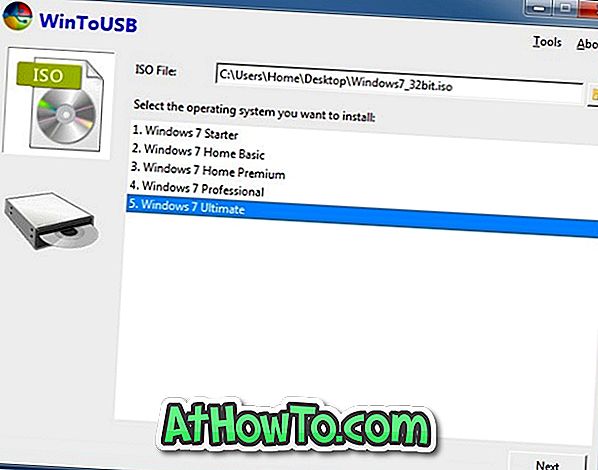
Följ instruktionerna i vår hur du installerar Windows 7 på USB-enhet med WinToUSB-programvaran för stegvisa instruktioner. Var noga med att köra WinToUSB-programvaran med administratörsrättigheter för att undvika startfel vid uppstart från USB.
Observera att WinToUSB också kan användas för att installera Windows 8 / 8.1 på USB-enheten.
Windows 7 lever USB med en anpassad installationsprogram
Den här metoden är inte lika lätt som den ovanstående men inte bara en tuff svår. Fångsten är att du behöver ladda ner och installera Windows Automated Installation Kit (WAIK) och det anpassade installationsprogrammet. Den anpassade installationsprogrammet tar hand om att installera Windows 7 på den valda USB-enheten och du behöver bara konfigurera ditt användarkonto efter installationen.

Om du är intresserad, följ noga instruktionerna i vår hur du installerar Windows 7 till en extern USB-enhet för att skapa din Windows 7 live USB-enhet.













